המשחק Borderlands 2 משליך את השגיאה הקטלנית כשמנסים להריץ את המשחק או להמשיך את הקמפיין הראשי ויכול להיגרם מכמה סיבות הכוללות חסרים קבצים, מטמון משחק, קבצי תצורה של המשחק ועוד. במקרים מסוימים, השגיאה יכולה להיגרם אפילו על ידי יישומים אחרים המותקנים במערכת שלך ומפריעים לתהליך המשחק. אנו נבדוק את כל אלה בפירוט רב יותר למטה.
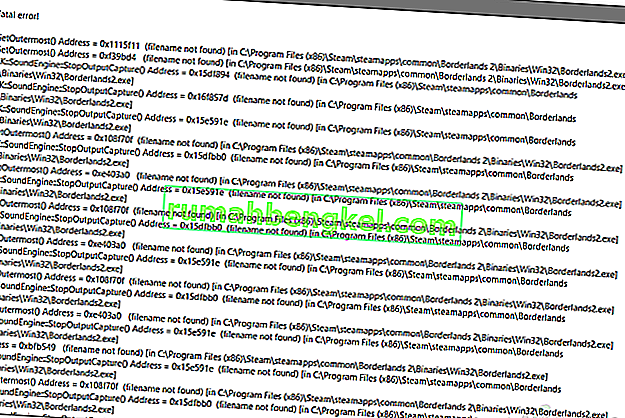
השגיאה הקטלנית אינה מוגבלת למכלול של הבנות מוטעות שכאשר מתוקנות מתקן את הבעיה. במקום זאת, בעיות שונות עלולות לגרום לשגיאה ומכאן שחלק מהפתרונות המפורטים למטה עשויים שלא לעבוד.
מה גורם להודעת השגיאה הקטלנית של Borderlands 2?
כפי שהזכרנו קודם, הודעת השגיאה אינה נובעת מסיבה ספציפית, אלא היא נגרמת בדרך כלל מהסיבות האופייניות הבאות:
- קבצי משחק חסרים או פגומים: הסיבה הראשונה והעיקרית תהיה קבצי משחק פגומים או חסרים. זה קורה כאשר ההתקנה מופסקת או בגלל חריגה בשלב ההורדה. לפיכך, כאשר אתה מנסה להפעיל את המשחק או להתחיל את הקמפיין בתוך המשחק, אתה מקבל את הודעת השגיאה האמורה עקב שחיתות בקבצים שהמשחק מנסה לאחזר.
- קבצי תצורה: סיבה נוספת ברורה למדי היא קבצי התצורה של המשחק. משחקי וידאו בדרך כלל מאחסנים את קבצי השמירה וההגדרה שלהם בספריית המסמכים שלי שנמצאים בתיקיית חשבון המשתמש. ניתן לחדש את קבצי התצורה הללו על ידי המשחק אם עליכם למחוק או לחתוך אותם.
- יישומים אחרים: משתמשים רבים דיווחו כי הם מתמודדים עם הבעיה בגלל יישום המותקן במערכות שלהם. זה כולל אך לא מוגבל ל- Teamviewer, Discord (לא כל היישום אלא כיסוי המשחק).
- מדריך ההתקנה של Steam: נראה כי סיבה נוספת לבעיה היא התקנת קבצי המשחק בתכני Program של ספריית הבסיס. לפעמים זה יכול לגרום לבעיות שונות עם משחקי וידאו מסוימים. עם זאת, ניתן לפתור די בקלות.
- החלפת בקר: במקרים מסוימים, הבעיה יכולה להתרחש גם אם הבקר שלך החליף מנגן 1 לשחקן 2. בתרחיש כזה, יהיה עליך לאפס את הבקר שלך ל- P1 ואתה אמור להיות טוב ללכת.
- שירות Dolby DAX API: שירות Dolby DAX API יכול גם לגרום להופעת הודעת השגיאה. זה קורה כאשר השירות מפריע למשחק כאשר הוא עושה שימוש ברכיבי Dolby Atmos.
- אין מספיק זכויות: לבסוף, הודעת השגיאה יכולה להיגרם גם בגלל הרשאות לא מספיקות. יהיה עליך להעניק למשחק הווידאו הרשאות ניהול במקרה כזה על ידי הפעלתו כמנהל.
עם זאת, הבה ניכנס לפתרונות.
פתרון 1: הפעל את המשחק כמנהל
כשזה קורה, הודעת השגיאה יכולה להופיע בגלל הרשאות לא מספיקות, ובמקרה זה תצטרך להפעיל אותה כמנהל. זה יספק לו את הזכויות הדרושות והמשחק יכול לרוץ ללא כל בעיית הרשאות. לשם כך, עקוב אחר ההוראות הנתונות:
- פתח את Steam ואז עבור לספרייה .
- לאחר ההגעה , לחץ לחיצה ימנית על Borderlands 2 ולחץ על מאפיינים .
- עבור לכרטיסייה קבצים מקומיים ואז לחץ על האפשרות ' עיין בקבצים מקומיים ' כדי להגיע לספריית ההתקנה של המשחק.

- כעת מצא את קובץ ההפעלה ולחץ עליו באמצעות לחצן העכבר הימני.
- מהתפריט הנפתח בחר הפעל כמנהל .
- אם זה פותר את הבעיה, אתה יכול לגרום למשחק לפעול כמנהל בכל פעם שהוא מופעל בחלון המאפיינים של קובץ המשחק.
פתרון 2: אמת את תקינות קבצי המשחק
זה די טבעי שהמשחק יקרוס כאשר חסרים לו קבצי המשחק הנדרשים. זה יכול לקרות גם אם הקבצים הנוכחיים פגומים, ובמקרה זה לא ניתן לקרוא אותם. לכן, כדי לבטל אפשרות זו, יהיה עליכם לאמת את תקינות קבצי המשחק. זו תכונה שמגיעה עם יישום Steam שם היא מחפשת קבצים חסרים או גרועים ואז מורידה אותם מחדש עבורך.
פתרון 3: חידוש קבצי התצורה
קבצי התצורה או העדפות המשתמש של כמעט כל המשחקים נשמרים בתיקיית המסמכים שלי בספריית חשבון המשתמש. זה כולל גם את קבצי השמירה של המשחק. עם זאת, בדרך כלל, קובץ גרוע או שחיתות כלשהי עם אחד הקבצים עלולים לגרום לקרוס המשחק. במקרה כזה, יהיה עליכם לחדש את הקבצים הללו.
אם אתה עושה את זה די פשוט, פשוט עשה את דרכך לספריית המסמכים שלי ואז עבור לתיקיית Borderlands 2 . שם, גיבוי של קבצי המשחק השמורים ואז מחק את שאר הקבצים. לאחר מכן, הפעל את המשחק שוב ובדוק אם הבעיה נמשכת או לא. אם לא, תוכל פשוט להדביק את קבצי השמירה בחזרה לספרייה ותוכל לחדש את ההרפתקה שלך.
פתרון 4: בדוק יישומים מותקנים אחרים
כשזה קורה, יישומים אחרים המותקנים במערכת שלך יכולים גם להפריע לקובץ המשחק וכתוצאה מכך לגרום למשחק לקרוס. עם גבולות 2, התנהגות זו דווחה כנגרמת על ידי Teamviewer ו- Discord. אם אתה משתמש ביישום Teamviewer במערכת שלך, נסה להסיר את ההתקנה שלה ואז בדוק אם הבעיה עדיין קיימת.
במקרה של Discord , וודא שכיסוי העל במשחק מושבת מכיוון שלדבריו גורם לבעיה עם Borderlands 2. פרט לכך, וודא שאם אתה משתמש באנטי-וירוס של צד שלישי , הוא אינו מפריע תהליך המשחק. ההצעה כאן תהיה לכבות לחלוטין את יישום האנטי-וירוס שלך ואז לבדוק אם הבעיה מתרחשת או לא. אם לא, תצטרך להוסיף חריג. כלומר, יהיה עליכם לרשום היתרים לקבצי המשחק ביישום האנטי-וירוס שלכם, או אם אתם עומדים בכך, לעבור לתוכנת אנטי-וירוס אחרת.
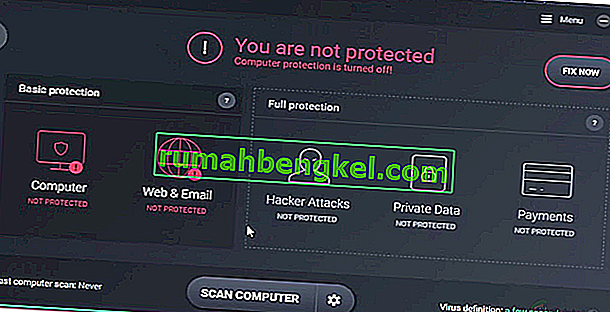
פתרון 5: השבת את שירות ה- API של Dolby DAX
שירות Dolby DAX API אחראי על השליטה ברכיבי Dolby Atmos במערכת שלך. עם זאת, לפעמים זה יכול לגרום לבעיות במשחקי וידאו מסוימים כגון Borderlands 2 ו- Counterstrike: Global Offensive. השבתת השירות אמורה לתקן את קריסת המשחק בעת ההפעלה. כך תעשה זאת:
- לחץ על מקש Windows + R כדי לפתוח את תיבת הדו-שיח הפעלה .
- הקלד services.msc ואז לחץ על מקש Enter .
- לאחר שנפתח חלון השירותים, חפש את שירות ה- API של Dolby DAX ברשימת השירותים.

- לחץ פעמיים על השירות שנמצא פעם כדי לפתוח את חלון המאפיינים .
- מהתפריט הנפתח אתחול , בחר מושבת .
- לחץ על החל ואז לחץ על אישור .
- בדוק אם זה פותר את הבעיה שלך.
פתרון 6: שנה את מדריך ההתקנות
אם התקנת את Steam או את המשחק בספריית קבצי התוכנית בכונן Windows, סביר מאוד שתתמודד עם בעיות מסוימות עקב מגבלות הרשאה. התקנת קבצי משחק בספריית קבצי התוכניות אינה דרך הפעולה הטובה ביותר. במקרה כזה, מה שתצטרך לעשות הוא ליצור תיקיה חדשה ואז להעביר את כל תיקיית הקיטור לתיקיה זו. בדרך זו, תיפטרו מכל בעיות ההרשאה והמשחק שלכם יהיה טוב לדרך.
משהו שיש לציין כאן הוא שאם תעביר את כל תיקיית הקיטור שלך, לא תוכל להפעיל את Steam מתפריט התחל או מכל קיצור הדרך שיצרת. יהיה עליך ליצור קיצור דרך על שולחן העבודה או להצמיד אותו שוב בתפריט התחל.










